Dışarı aktarmaları ayarlama ve yönetme (önizleme)
[Bu makale, yayın öncesi belgelerine dahildir ve değiştirilebilir.]
Tüm dışarı aktarımlar aynı genel kurulum ve yönetim sürecini izler. Ayrıca, dışarı aktarma işlemlerini zamanlayabilirsiniz. Segment dışarı aktarma işlemleri için yaygın bir kullanım örneği, müşterilerinizin listelerini pazarlama amacıyla Google Ads veya Meta Ads gibi reklam servisleriyle paylaşmaktır. Veri çıkışı dışarı aktarma adını verdiğimiz tam tabloların dışarı aktarılmasına yönelik yaygın bir kullanım durumu, kuruluşların tabloları özel çözümleriyle daha da ayrıntılı olarak işleyebildiği Azure Data Lake 2. Nesil ile verileri paylaşmaktır.
Yeni dışa aktarma ayarlayın
Bir dışa aktarma işlemi ayarlamak veya düzenlemek için, kullanabileceğiniz doğru bağlantılara sahip olmanız gerekir. Bağlantılar sizin Kullanıcı rolünüze bağlıdır:
- Yöneticilerin tüm bağlantılara erişimi vardır. Ayrıca, verme işlemi ayarlanırken yeni bağlantılar da oluşturabilirler.
- Katkıda bulunanlar belirli bağlantılara erişim sahibi olabilir. Bunlar yöneticilere bağlantıları yapılandırma ve paylaşma konusunda bağımlıdır. Dışarı aktarmalar listesi, İzinleriniz sütununda katkıda bulunanlara bir dışarı aktarmayı yalnızca görüntüleyebileceklerini mi yoksa dışarı aktarmada düzenleme yapıp yapamayacaklarını mı gösterir. Daha fazla bilgi için bkz. Katkıda bulunanların bir bağlantı kullanmasına izin verme.
- Görüntüleyenler yalnızca varolan dışarı aktarımları görüntüleyebilir; bunları oluşturmaz.
Veri>Dışa aktarmalar'a gidin.
Yeni bir dışa aktarma oluşturmak için Dışa aktarma Ekle'yi seçin.
Dışa aktarmayı ayarla bölmesinde, hangi bağlantının kullanılacağını seçin.
Gerekli ayrıntıları sağlayın ve verme işlemini oluşturmak için Kaydet'i seçin. Gerekli ayrıntılar için, belirli bir dışarı aktarma işlemine yönelik Dynamics 365 Customer Insights - Data belgelerini gözden geçirin.
Mevcut dışa aktarımları yönetme
Dışarı aktarımları, bunların bağlantı adını, bağlantı türünü ve durumu görüntülemek için Veri>Dışa Aktarımlar'a gidin. Tüm kullanıcı rolleri yapılandırılmış dışa aktarmaları görüntüleyebilir. Dışa aktarım listesini herhangi bir sütuna göre sıralayabilir veya yönetmek istediğiniz dışa aktarımı bulmak için arama kutusunu kullanabilirsiniz.
Kullanılabilir eylemleri görüntülemek için bir dışa aktarım seçin.
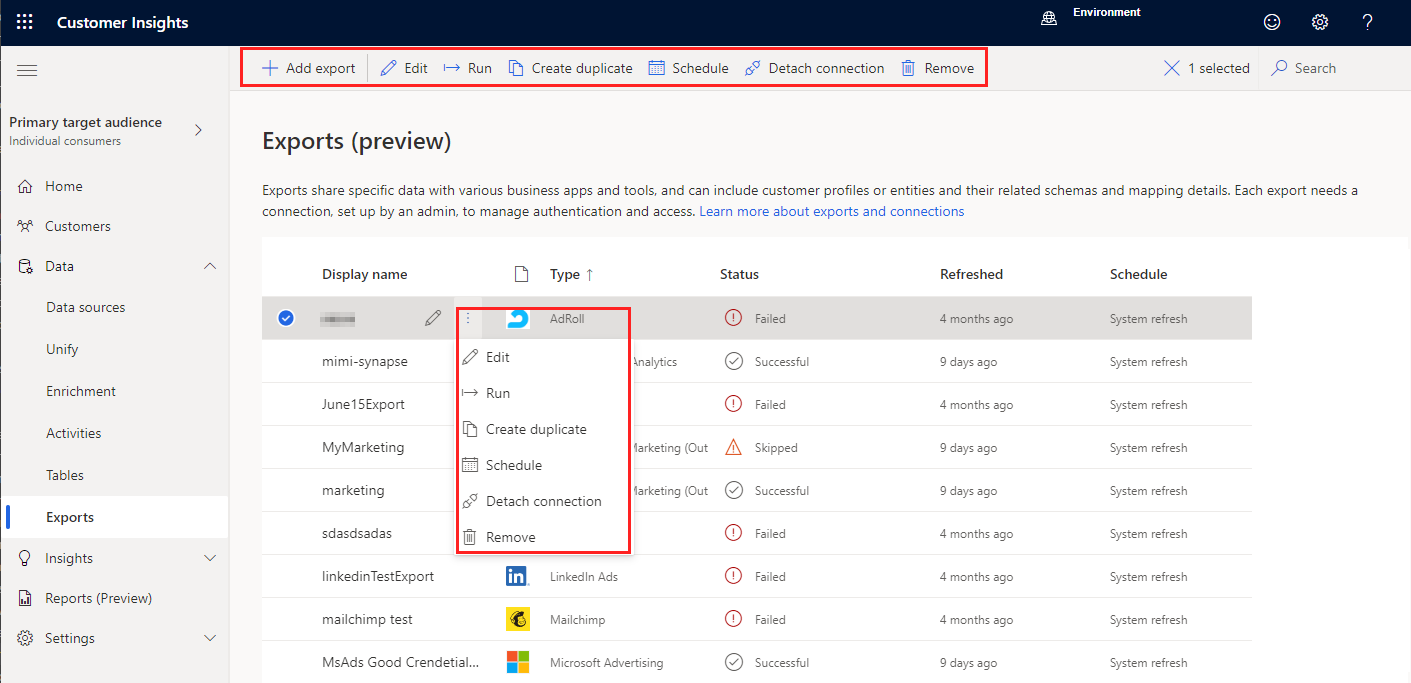
- Dışa aktarmayı görüntüleyin veya düzenleyin. Düzenleme izni olmayan kullanıcılar, dışa aktarma ayrıntılarını görmek için Düzenle yerine Görüntüle'yi seçer.
- En son verileri dışarı aktarmak için dışarı aktarma işlemini çalıştırın.
- Dışarı aktarmanın yinelemesini oluşturun.
- Dışarı aktarmayızamanlayın.
- Bu dışarı aktarma bağlantısını kaldırmak için bağlantıyı ayırın. Ayırma işlemi bağlantıyı kaldırmaz ancak dışa aktarım işlemini devre dışı bırakır. Kullanılan bağlantı sütununda, Bağlantı Yok görüntülenir.
- Dışarı aktarmayı kaldırın.
Dışarı aktarmaları zamanlama ve çalıştırma
Yapılandırdığınız her bir dışarı aktarma bir yenileme zamanlaması içerir. Yenileme sırasında, sistem dışarı aktarma işlemine dahil etmek için yeni veya güncelleştirilmiş verileri arar. Varsayılan olarak, dışarı aktarma işlemleri zamanlanmış her sistem yenileme işleminin parçası olarak çalıştırılır. Yenileme zamanlamasını özelleştirebilir veya dışa aktarma işlemlerini el ile çalıştırmak için kapatabilirsiniz.
Bahşiş
Segment dışarı aktarmaların işlenme süresini aşağıdaki en iyi uygulamaları kullanarak en aza indirin:
- Segment tablolarını birden çok dışarı aktarma işlemine dağıtın.
- Tüm dışarı aktarımları aynı anda zamanlanmaktan kaçının. Her dışarı aktarma işlemi için zamanlanan saat arasında 30 dakika veya bir saat bırakın.
Dışarı aktarma zamanlamaları, ortamınızın durumuna bağlıdır. Zamanlanmış bir verme işleminin başlaması gerektiğinde bağımlılıklar üzerinde devam eden güncelleştirmeler varsa, sistem önce güncelleştirmeleri tamamlar ve sonra verme işlemini çalıştırır. Yenilendi sütununda bir dışarı aktarmanın en son ne zaman yenilendiği gösterilir.
Dışarı aktarmaları zamanlama
Tek veya birkaç dışarı aktarım için aynı anda özel yenileme zamanlamaları tanımlayın. Geçerli olarak tanımlanan zamanlama dışarı aktarma listesinin Zamanlama sütununda listelenir. Zamanlamayı değiştirme izni, dışarı aktarmaları düzenleme ve tanımlama izniyle aynıdır.
Veri>Dışa aktarmalar'a gidin.
Zamanlamak istediğiniz dışarı aktarmayı seçin.
Zamanlama'yı seçin.
Dışarı aktarmayı zamanla bölmesinde dışarı aktarmayı otomatik olarak çalıştırmak için Zamanlama çalıştırma'yı Açık olarak ayarlayın. El ile yenilemek için kapalı olarak ayarlayın.
Otomatik olarak yenilenen dışarı aktarımlar için bir Yineleme değeri seçin ve bunun ayrıntılarını belirtin. Tanımlanan zaman bir yinelemenin tüm örnekleri için geçerlidir. Bu, bir dışa aktarmanın yenilemeyi başlatması gereken saattir.
Kaydet'i seçin.
Zamanlamayı birkaç dışarı aktarma için düzenlerken Zamanlamaları tut veya geçersiz kıl altından bir seçim yapın:
- Tek tek zamanlamaları tut: Önceden tanımlanmış zamanlamayı seçili dışarı aktarmalar için tutun ve yalnızca bunları devre dışı bırakın veya etkinleştirin.
- Tüm seçili dışarı aktarmalar için yeni zamanlama tanımla: Seçili dışarı aktarmaların mevcut zamanlamalarını geçersiz kılın.
Dışarı aktarmalar sayfasındaki durum yalnızca en yeni zamanlanmış sistem yenilemesi olduğundan, özel zamanlanmış dışa aktarmaların durumunu anlamak biraz karmaşıktır. Özel zamanlamayla yapılan dışa aktarmalar, sistem yenilemesi sırasında çalışmadıkları için yanlış yönlendirme durumunu sık sık Atlandı olarak gösterir. Bunun yerine, tanımladığınız özel zamanlamaya göre yenilenirler. Bir dışa aktarmanın geçmişini görmek için, Ayarlar>Sistem>Durum öğelerine gidin ve Dışarı aktarma hedefleri bölümünü inceleyin. Son birkaç çalıştırmanın ayrıntılarını görüntülemek için görevi veya işlem adını seçin. Bu noktada, bu geçmişte özel olarak zamanlanmış görevlerin doğrudan bir göstergesi yoktur. Sistem durumu hakkında daha fazla bilgi edinin.
İstek Üzerine dışa aktarma çalıştır
Zamanlanmış yenileme beklemeden verileri vermek için veri>Dışa aktarmalar bölümüne gidin.
- Tüm verme işlemlerini çalıştırmak için, komut çubuğunda Tümünü Çalıştır'ı seçin. Yalnızca etkin bir zamanlaması olan dışarı aktarma işlemleri çalıştırılır. Etkin olmayan bir dışa aktarma işlemini çalıştırmak için tek bir dışa aktarma işlemi çalıştırın.
- Tek bir dışarı aktarma çalıştırmak için, listeden seçin ve komut çubuğunda Çalıştır'ı seçin.
İpucu
Görevler ve işlemlerin durumları vardır. Çoğu işlem, veri kaynakları ve veri profili yenilemeleri gibi yukarı akış yönündeki işlemlere bağlıdır.
İlerleme ayrıntıları bölmesini açmak ve görevlerin ilerlemesini görüntülemek için durumu seçin. İşi iptal etmek için bölmenin alt kısmında İşi iptal et seçeneğini belirleyin.
Her görevin altında işleme süresi, son işleme tarihi ve görevle veya işlemle ilişkili herhangi bir ilgili hata ve uyarı gibi daha fazla ilerleme durumu bilgisi için Ayrıntıları görüntüle'yi seçebilirsiniz. Sistemdeki diğer işlemleri görmek için panelin alt kısmında Sistem durumunu görüntüle'yi seçin.